电脑声音小调到最大还是小如何解决 电脑声音小怎么办
更新时间:2023-01-30 10:56:43作者:cblsl
很多用户都喜欢在电脑中看视频或者听音乐,如果遇到电脑声音小的话,我们可以自己手动调整声音,然而有不少用户发现电脑声音小调到最大还是小,遇到这样的问题该如何解决呢?不用担心本教程就给大家说说电脑声音小的详细解决方法,有这个问题的可以一起来学习吧。
具体步骤如下:
1、右键音量图标,选择“声音”,弹出一个窗口,然后双击您的播放设备。

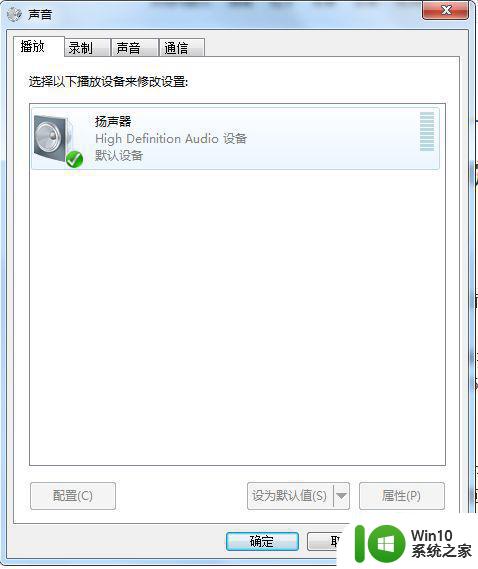
2、弹出设备属性窗口,之后点击“增强功能”,勾选“响度均衡”,最后点击“应用”和“确定”即可。


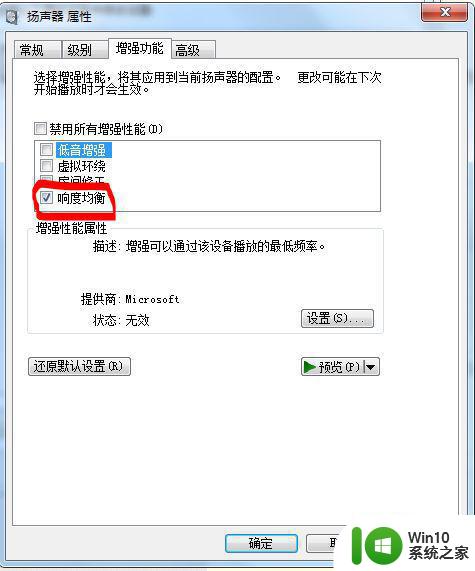
方法2、
用“驱动精灵”更新或安装声卡驱动即可。
上述给大家讲解的便是电脑声音小调到最大还是小的详细解决方法,如果你有遇到相同情况的话,可以学习上面的方法来进行解决吧。
电脑声音小调到最大还是小如何解决 电脑声音小怎么办相关教程
- 电脑音量已经调到最大了还是小 电脑音量调到最大声音还是很小怎么办
- 电脑音量100声音还是小的处理方法 电脑声音开到最大还是很小怎么办
- 耳机音量调到最小还是很大声如何解决 耳机声音最小声也很大怎么调
- 电脑怎么调节声音大小 电脑声音大小调节方法
- 电脑声音在哪里调节大小 电脑上调整声音大小的技巧
- 电脑声音很小音量已经开到最大解决方法 电脑声音调节不了怎么办
- 电脑声音特别小但是扬声器开到了最大如何修复 电脑声音调节不了
- 电脑声音太小了加满了就是很小声修复方法 电脑声音调节无效怎么办
- 惠普耳机麦克风声音小 电脑耳机麦声音小怎么调节
- 图文教你把电脑声音调大的方法 电脑声音调到100都很小怎么办
- 台式电脑插上音箱声音很小 电脑声音调节方法
- 一个耳机声音大,一个耳机声音小怎么回事 耳机一边声音大一边声音小怎么办
- U盘装机提示Error 15:File Not Found怎么解决 U盘装机Error 15怎么解决
- 无线网络手机能连上电脑连不上怎么办 无线网络手机连接电脑失败怎么解决
- 酷我音乐电脑版怎么取消边听歌变缓存 酷我音乐电脑版取消边听歌功能步骤
- 设置电脑ip提示出现了一个意外怎么解决 电脑IP设置出现意外怎么办
电脑教程推荐
- 1 w8系统运行程序提示msg:xxxx.exe–无法找到入口的解决方法 w8系统无法找到入口程序解决方法
- 2 雷电模拟器游戏中心打不开一直加载中怎么解决 雷电模拟器游戏中心无法打开怎么办
- 3 如何使用disk genius调整分区大小c盘 Disk Genius如何调整C盘分区大小
- 4 清除xp系统操作记录保护隐私安全的方法 如何清除Windows XP系统中的操作记录以保护隐私安全
- 5 u盘需要提供管理员权限才能复制到文件夹怎么办 u盘复制文件夹需要管理员权限
- 6 华硕P8H61-M PLUS主板bios设置u盘启动的步骤图解 华硕P8H61-M PLUS主板bios设置u盘启动方法步骤图解
- 7 无法打开这个应用请与你的系统管理员联系怎么办 应用打不开怎么处理
- 8 华擎主板设置bios的方法 华擎主板bios设置教程
- 9 笔记本无法正常启动您的电脑oxc0000001修复方法 笔记本电脑启动错误oxc0000001解决方法
- 10 U盘盘符不显示时打开U盘的技巧 U盘插入电脑后没反应怎么办
win10系统推荐
- 1 番茄家园ghost win10 32位旗舰破解版v2023.12
- 2 索尼笔记本ghost win10 64位原版正式版v2023.12
- 3 系统之家ghost win10 64位u盘家庭版v2023.12
- 4 电脑公司ghost win10 64位官方破解版v2023.12
- 5 系统之家windows10 64位原版安装版v2023.12
- 6 深度技术ghost win10 64位极速稳定版v2023.12
- 7 雨林木风ghost win10 64位专业旗舰版v2023.12
- 8 电脑公司ghost win10 32位正式装机版v2023.12
- 9 系统之家ghost win10 64位专业版原版下载v2023.12
- 10 深度技术ghost win10 32位最新旗舰版v2023.11